Le Panneau de configuration est toujours disponible sur votre ordinateur. Vous pouvez trouver ci-dessous les différentes façons pour ouvrir le Panneau de configuration dans Windows 11 et Windows 10.
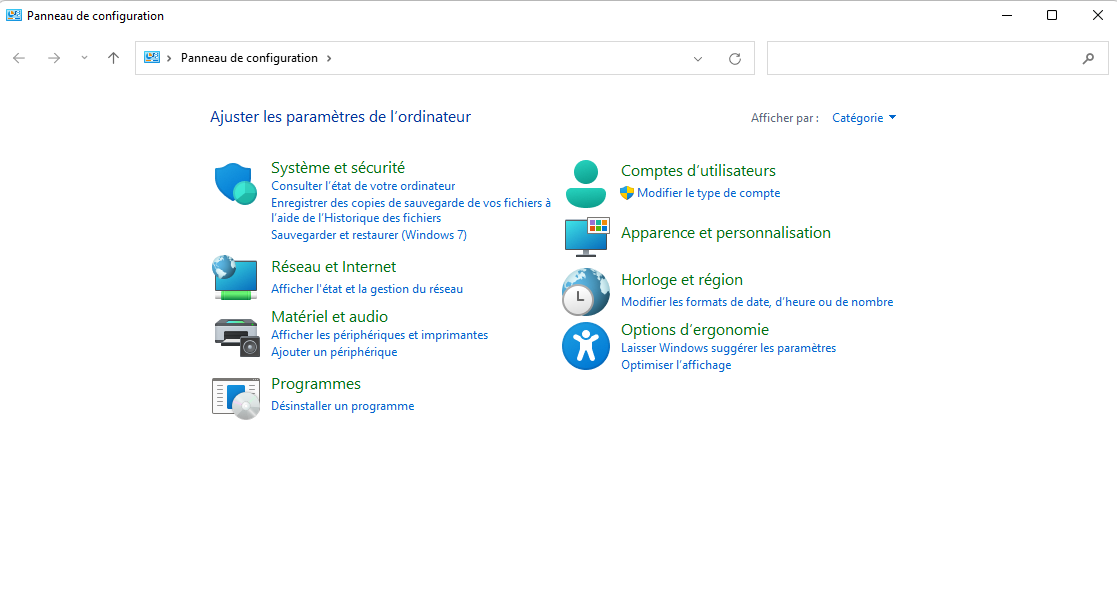
Ouvrez le Panneau de configuration dans Windows 11 et 10
Dans le but d’habituer les utilisateurs à utiliser l’application Paramètres. Microsoft a masqué le Panneau de configuration et a rendu difficile l’accès et l’ouverture du Panneau de configuration pour les utilisateurs.
Cependant, de nombreux utilisateurs préfèrent toujours utiliser le Panneau de configuration et certains paramètres du Panneau de configuration ne sont toujours pas disponibles ou faciles à utiliser dans l’application Paramètres.
Heureusement, le Panneau de configuration est toujours disponible dans Windows 10 et Windows 11. Il est aussi toujours facile d’accéder au Panneau de configuration à l’aide de plusieurs méthodes.
1. Ouvrez le Panneau de configuration à l’aide de la recherche Windows
Le moyen le plus simple d’ouvrir le Panneau de configuration dans Windows 10 et Windows 11 consiste à rechercher « Panneau de configuration » dans la barre de recherche Windows.
Tapez Panneau de configuration dans la barre de recherche. Après cela , cliquez sur Application de bureau du Panneau de configuration dans le résultat de recherche de la meilleure correspondance suggérée.
Cela vous mènera directement à l’écran principal du panneau de configuration. Maintenant vous pourrez naviguer vers n’importe quelle section du panneau de configuration.
2. Ouvrir le panneau de configuration dans Windows 11 et 10 à l’aide de la commande Exécuter
Un autre moyen simple d’ouvrir le Panneau de configuration dans Windows 11 et 10 consiste à utiliser la commande Exécuter.
Faites un clic droit sur le bouton Démarrer et cliquez sur Exécuter . Dans la fenêtre Exécuter la commande, tapez Control et cliquez sur OK .
Remarque : Vous pouvez également utiliser le raccourci Windows + R pour ouvrir la fenêtre de commande Exécuter.
3. Ouvrir le panneau de configuration dans Windows 11 et 10 à l’aide des paramètres
Ouvrez Paramètres > tapez Panneau de configuration dans la barre de recherche et cliquez sur Panneau de configuration dans les résultats de la recherche.
4. Épingler le panneau de configuration à la barre des tâches
Afin de vous faciliter l’accès au Panneau de configuration, vous pouvez ajouter le Panneau de configuration au menu Démarrer ou à la barre des tâches.
Tapez Panneau de configuration dans la barre de recherche Windows> cliquez avec le bouton droit sur l’ application de bureau du Panneau de configuration dans les résultats de la recherche et sélectionnez l’ option Épingler à la barre des tâches .
Cela ajoutera l’icône de raccourci du panneau de configuration à la barre des tâches, ce qui vous permettra d’ouvrir facilement le panneau de configuration.
5. Ajouter un raccourci du panneau de configuration au bureau
Une autre façon de rendre le Panneau de configuration facilement accessible sur votre ordinateur. L’astuce d’ajouter un raccourci du Panneau de configuration au bureau de votre ordinateur.
Tapez Panneau de configuration dans la barre de recherche puis , cliquez avec le bouton droit sur l’ application de bureau du Panneau de configuration ensuite, sélectionnez l’ option Ouvrir l’emplacement du fichier .
Sur l’écran suivant. Cliquez avec le bouton droit sur Panneau de configuration ( afficher plus D’option pour Windows 11). Après cela , sélectionnez l’option Créer un raccourci dans le menu qui apparaît.
Une fois le raccourci créé, renommez le raccourci ensuite , faites le glisser sur votre bureau.
Maintenant, vous pouvez ouvrir le Panneau de configuration à tout moment sur votre ordinateur en double-cliquant sur le raccourci du Panneau de configuration du bureau.